Как да управлявате списъците си със задачи в Ubuntu, използвайки Go For It Application
Управлението на задачите е може би една от най-важните и предизвикателна част от професионалния, както и личния живот. Професионално, когато поемате все по-голяма отговорност, ефективността ви е пряко свързана или засегната от способността ви да управлявате задачите, които сте назначили.
Ако вашата работа включва работа с компютър, тогава ще се радваме да знаем, че има различни приложения, които твърдят, че правят управлението на задачите лесно за вас. Докато повечето от тях се грижат за потребителите на Windows, има много опции на разположение и на Linux. В тази статия ще обсъдим едно такова заявление: Go For It.
Направи го
Go For It (GFI) е разработен от Мануел Кехъл, който го описва като "просто и стилно приложение за производителност, включващо списък със задачи, обединен с таймер, който държи фокуса върху текущата задача". Функцията таймер, по-конкретно, е интересно, тъй като също така гарантира, че отнемате почивка от текущата си задача и се отпуснете за известно време, преди да продължите нататък.
Изтегляне и инсталиране
Потребителите на базирани на Debian системи, като Ubuntu, могат лесно да инсталират приложението, като изпълняват следните команди в терминала:
sudo add-apt-repository ppa: mank319 / go-for-it sudo apt-get актуализация sudo apt-get инсталирате go-for-it
След като сте готови, можете да изпълните приложението, като изпълните следната команда:
направи го
Употреба и конфигурация
Ето как изглежда интерфейсът GFI, когато пуснете приложението за първи път:
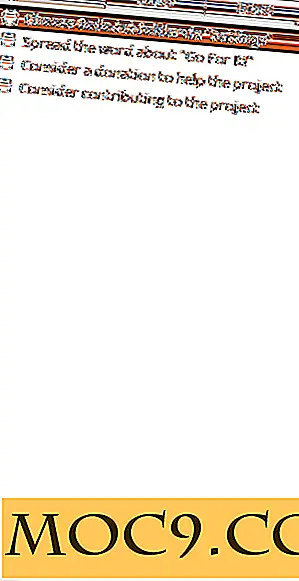
Както можете да видите, интерфейсът се състои от три раздела: Задачи, Таймер и Готово. Докато разделът "Задачи" съдържа списък от задачи (4 задачи, показани на изображението по-горе, са по подразбиране - можете да ги изтриете, като кликнете върху квадратчето пред тях), раздела Таймер съдържа таймер за задачи, докато съдържа списък с изпълнени успешно задачи. Отдясно в долната част има текстово поле, където можете да въведете текста на задачата и кликнете върху "+", за да го добавите към списъка по-горе.
Например, добавих задачата "MTE-research-work" в списъка и го избрах, като щракна върху него в списъка - вижте екранната снимка по-долу:

След това избрах раздела Таймер. Тук видях 25-минутен таймер за активната задача, която беше "MTE-reaserch-work".

Разбира се, можете да промените стойността на таймера и да го настроите по всяко време, което искате. Аз обаче не промених стойността и щракнах върху бутона "Старт", представен по-долу, за да стартира таймера за задачи. След като останат 60 секунди, GFI издава съобщение, което показва същото.

И след като настъпи времето, ме помолиха да ми отнеме пет минути.

Щом тези пет минути свършиха, отново можех да стартирам таймера за задачата си.

Когато приключите със задачата си, можете да кликнете върху бутона Готово в раздела Таймер. След това задачата се премахва от раздела "Задачи" и се показва в раздела "Готово".

GFI също ви позволява да промените някои от настройките си. Например прозорецът за настройки, показан по-долу, съдържа опции за ощипване на продължителността на зададената задача по подразбиране, продължителността на прекъсването и времето за напомняне

Заслужава да се отбележи, че GFI съхранява списъците със задачи във формат Todo.txt, което опростява синхронизирането с мобилни устройства и ви дава възможност да редактирате задачи с други интерфейси - прочетете повече тук.
Можете също така да видите приложението GFI в действие във видеоклипа по-долу.

заключение
Както сте забелязали, GFI е лесно разбираем и лесен за използване приложение за управление на задачите. Въпреки че не предлага множество функции, той прави това, което твърди - интеграцията на таймерите е особено полезна. Ако търсите основен инструмент за управление на задачите с отворен код за Linux, отидете за Заслужава си да опитате.



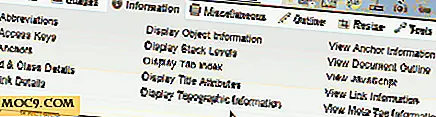
![Как да създадете собствен мобилен браузър без кодиране [Android]](http://moc9.com/img/maxthon-make-it-now.jpg)


